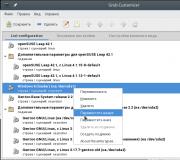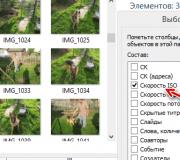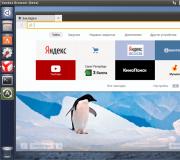Zaključavanje zaslona iphone 5. iPhone ili iPad zaslon se ne okreće - šta učiniti
Vrijeme čitanja: 5 min
Sada ćemo shvatiti razloge zašto iPhone ne rotira ekran u aplikacijama, video zapisima, pregledavanju fotografija ili u pregledaču. Imajte na umu da sve aplikacije ne podržavaju rotaciju zaslona.
Ovaj je članak pogodan za sve iPhone modeli 11 / Xs (r) / X / 8/7/6 i Plus na iOS-u 13. Starije verzije mogu imati različite ili nedostaju stavke menija i hardversku podršku navedenu u članku.
Oštećenje senzora žiroskopa
U iPhoneu je žiroskop odgovoran za dobivanje podataka o položaju uređaja u svemiru. On je taj koji utvrđuje da je naprava okrenuta i da sliku treba prilagoditi ekranu (album ili portret).
Senzor se može oštetiti ako iPhone padne, udari ili nakon što se smoči. U ovom slučaju morate posjetiti servisni centar zamijeniti pokvareni modul novim.
Postavite svoje pitanje stručnjaku
Ne znate kako riješiti problem u radu vašeg uređaja i trebate savjet stručnjaka?
Onemogući zaključavanje rotacije ekrana
Okrenite iPhone udesno ili ulijevo za 90 stepeni. Ovo bi trebalo prisiliti ekran da učini isto. Ako pokrenut program podržava rotaciju zaslona, \u200b\u200bpojavit će se pred vama u pejzažnom načinu.
Kada okrećete uređaj, trebate ga držati bočno (pejzažna orijentacija) ili u okomitom položaju (portretna orijentacija) tako da je ekran okrenut prema vama. Ako u pejzažnom načinu ponovo aktivirate zaključavanje rotacije zaslona, \u200b\u200bzaslon će se automatski vratiti u vertikalni način.
Putem AssistiveTouch
Otvorite "Postavke" - "Općenito" - "Pristupačnost" - "AssistiveTouch".
Ova vam opcija omogućuje izvršavanje radnji koje su često rezervirane za mehaničke tipke (na primjer, tipke za zaključavanje zaslona). AssistiveTouch vam takođe omogućava okretanje zaslona u različitim smjerovima u aplikacijama koje podržavaju ovaj način rada. Prije upotrebe ove funkcije, isključite blokadu rotacije uređaja.
Pored retka "AssistiveTouch" kliknite prekidač. Svijetlit će zeleno što znači da je funkcija sada omogućena. Na iPhone ekranu će se također pojaviti sivi kvadrat. U početku je malen i proziran, ali kad kliknete otvorit će se.

Izađite iz postavki, a zatim otvorite bilo koji program. "Bilješke" i "Fotografije" učinit će jer podržavaju zajamčeno okretanje zaslona.
Kliknite na sivi kvadrat. Pojavljuje se izbornik s opcijama poput Control Center, Machine i Notification Center. Odaberite opciju "Početna" na dnu ovog odjeljka. Odabir ove funkcije odgovara pritisku mehaničkog dugmeta Početna.
- Odabiremo funkciju "Aparat". Kartica sa dodatni parametri.
- Odabiremo "Rotacija ekrana". Dok je zaključavanje rotacije zaslona onemogućeno, ovu funkciju omogućava okretanje zaslona u bilo kojem smjeru.
- Pritisnite "Lijevo" ili "Desno" da pređete u pejzažni režim. Ako pokrenut program podržava rotaciju, slika na uređaju će se okrenuti. Da biste smanjili meni AssistiveTouch, dodirnite bilo gdje na ekranu.

Onemogući uvećanje
Ako a iPhone ekran zaustavio okretanje, a zatim isključite uvećanje zaslona da biste rotirali početni zaslon:
- Idite na "Postavke".
- Odabiremo "Zaslon i svjetlina".
- U stavci "Povećanje prikaza" morate odabrati pododjeljak "Pogled".
- Prebacite opciju "Povećaj" u položaj "Standard". IPhone će se zatim ponovo pokrenuti.

Počevši od firmvera iOS 4.0, u iPhonei iPad pojavila se funkcija blokiranja okretanja ekrana, vrlo korisne značajke koja će pomoći, na primjer, ležanju na kauču, da u potpunosti koristi uređaj i ne pati od neočekivane rotacije prilikom gledanja fotografija ili pisanja SMS-a.
Da biste privremeno onemogućili rotaciju ekrana, pritisnite 2 puta i preskakanje donjeg retka vas pogledajte ikonu bravekao što je prikazano na gornjoj slici. Zaključavanje znači blokadu, u ovom načinu zaslon se neće preokrenuti.
IN prethodne verzije firmware-a, za dovršetak zaključavanja ekrana bio je potreban jailbreak i instalacija prijava treće strane... Ako je politika apple će ići u istom smjeru, tada će uskoro (pojavom novih verzija firmvera) potreba za provođenjem postupka jailbreak možda potpuno nestati.
Zaključavanje rotacije zaslona u iPhoneu sa iOS 7

Ako vaš iPhone ne preokrene sliku, bilo da je to fotografija, video, kontakti ili pregledač, to znači da je zaslon telefona zaključan. U ovom slučaju, ikona brave u krugu prikazat će se na statusnoj traci iPhonea.
Oživite ekran, tj. Uključivanje rotacije zaslona u iOS 7 je jednostavno, izvucite widget kontrolnog centra odozdo i isključite bravu pomoću iste ikone koja prikazuje bravu u krugu. Na zaslonu iPhonea (u kontrolnom centru) pojavit će se sljedeća poruka:
Blokiraj. portretna orijentacija: isključeno
Sada iPhone može ponovo rotirati fotografiju ili video zapis - i vodoravno i okomito. Preokret ekrana odnosit će se i na druge aplikacije, na primjer - Kontakti, Safari i druge.
Jedina neugodnost novo blokiranje rotacija iPhone ekrana i iPod touch činjenica da se zaključavanje ekrana uglavnom vrši samo za portretnu orijentaciju, tj. ne možete zaključati ekran pomoću Safarija u vodoravnom načinu, zaslon s pregledačem će se okrenuti i zaključati vertikalno. Sukladno tome, ležanje na boku za uspon na internetske stranice u vodoravnom načinu za iPhone i iPod neće raditi. Ali u iPadu možete, zaključavanje zaslona u tabletu radi.
Značajka zajednička većini Android uređaja. Veliki je broj korisnika koji ne mogu zamisliti rad sa pametnim telefonom ili tabletom bez ove funkcije, ali ima i onih kojima se to ne sviđa i odmah ih onemogućuju na svom gadgetu.
Bilo kako bilo, vrijedi znati ili zabraniti rotaciju zaslona Androida različiti putevi... Pogledajmo bliže kako koristiti ovu funkciju i izvagati prednosti i nedostatke ovog sistemskog alata.
Uprkos svim prednostima automatskog okretanja zaslona, \u200b\u200bponekad ova funkcija može ometati korisnika
Da li treba omogućiti automatsko okretanje zaslona?
Automatsko okretanje zaslona prikladno je jer tablet ili telefon možete u bilo kojem trenutku preokrenuti i slika će odmah zauzeti željeni položaj. Ovo je korisno kada gledate video zapise, fotografije, igrate igre i tipkate kada želite da tipke budu veće.
S druge strane, u nekim se situacijama aktivira u nepotrebnom trenutku - na primjer, ako se okrenete, a senzor na Android uređaju prepozna to kao poziv za promjenu orijentacije ekrana. Za one koji leže, upotreba uređaja u ovom položaju postaje čitav test, jer gotovo uvijek funkcija ne radi kada je potrebno.
Nije moguće koristiti tablet ili pametni telefon koji leže na boku, s omogućenom funkcijom rotacije, zbog čega ga korisnici više vole potpuno isključiti.
Kako postaviti rotaciju zaslona na Androidu?
 Ako je potrebno, možete isključiti automatsko okretanje zaslona
Ako je potrebno, možete isključiti automatsko okretanje zaslona Da biste pronašli izbornik za upravljanje funkcijama, slijedite ove upute:
- Otvorite meni uređaja, idite na odjeljak "Postavke".
- Koristite karticu "".
- Na popisu ćete pronaći red "Automatsko okretanje zaslona" - da biste ga omogućili, označite okvir, onemogućite ga i uklonite.
Postoji još nekoliko načina za konfiguriranje. Na primjer, u okidaču postoji zasebni ključ za aktiviranje ili deaktiviranje koji se odmiče od vrha zaslona - govorimo o brzom meniju, u kojem se nalaze tipke za Wi-Fi, Bluetooth i druge module.
U widgetu za uštedu energije postoji i poseban ključ - tako da možete još brže aktivirati ili odbiti rotaciju android ekranbez ulaska u postavke.
Dodatne karakteristike

Tu je i zaseban program za rotiranje Android ekrana - Smart Rotator. Čemu služi Aplikacija je stvorena za još fino podešavanje ovaj alat. Dno svega je da skenira sistem i napravi listu instaliranih usluga. Dalje, jednostavno označite sve aplikacije u kojima je potrebna automatska rotacija, au drugim slučajevima će biti onemogućene.
Ispostavilo se da je ovo toliko zlatna sredina između činjenice da se funkcija ne uključuje kad nije potrebna, već se aktivira u zasebnim aplikacijama, gdje bez nje ne možete.
Napomenimo samo jednu stvar - nije uzalud što se nalazi u widgetu za uštedu energije, jer korištenje automatskog okretanja zahtjeva određene troškove energije, pa je i stavljeno u ovaj meni. Ako želite produžiti svoje radno vrijeme android uređaji, bolje je da ne koristite ovu funkciju, a još više da vam nije potrebna - samo će povećati potrošnju resursa baterije.
Može se zaključiti da je upotreba automatskog okretanja na Androidu individualni izbor svakog korisnika, jer je mnogima prikladan, ali nekima donosi samo nelagodu. Bilo kako bilo, sada kada znate više o ovoj funkciji prikaza, možete je brzo uključiti ili isključiti na nekoliko načina.
Ako želite na iPhoneu gledati slike u vodoravnom položaju, morat ćete upotrijebiti funkciju "flip" na ekranu. Zamislite situaciju da je vlasnik iPhonea početnik koji ne zna kako napraviti / omogućiti automatsko okretanje na iPhoneu. Ovaj članak ima za cilj da vam pomogne da razumijete postavke za funkcije "pametnog" uređaja. Pogledajmo kako postaviti rotaciju zaslona na iPhoneu i isključiti je, ovisno o modelu uređaja.
Vlasnici uređaja moraju dva puta pritisnuti tipku Početna. Pojavit će se panel s više zadataka. Pomaknite se udesno dok se ne pojavi zakrivljena strelica. Ona je odgovorna za okretanje ekrana. Ako je dugme aktivirano, trebate ga "tapkati", isključujući ga. I obrnuto, ako je neaktivan, omogućite ga.
Najnoviji iPhoni
iPhone opremljen najnovije verzije "Operativni sistemi" zahtijevaju drugačiji pristup. Prevucite prstom od dna zaslona prema gore. Pojavljuje se "Kontrolni centar" - mjesto gdje su koncentrirane glavne postavke i funkcije iPhonea.
Gornji dio "CU" sadrži tipke, među kojima se nalazi ikona s okruglom strelicom i bravom. Ova tipka je prekidač / prekidač za automatski okretanje zaslona. Kad je boja crvena, funkcija se deaktivira, zaslon se ne može okretati.
Uključivanje i isključivanje automatskog okretanjaZaključak
Sada svaki korisnik iPhonea zna šta znači ikona brave sa zakrivljenom strelicom oko nje i kako po potrebi otvoriti ekran. Programeri Apple-a omogućavaju automatsko okretanje prema zadanim postavkama, izvršeno kroz postavke. Kada telefon premestite u vodoravni položaj, slika se takođe rotira prateći telo uređaja. Za gledanje slika, filmova, video zapisa, ovo je sigurno prikladna opcija.
U nekim se situacijama iPhone zaslon može zamrznuti i neće se preusmjeriti s portreta na pejzaž. U ovom ćemo članku razmotriti upute ako ekran se ne okreće na iPhoneu.
Prije nego što nastavite izravno s uputama, želimo vas podsjetiti da neke aplikacije koriste samo portret ili samo pejzažni format za prikaz sadržaja. Stoga, prije svega, trebate provjeriti rotaciju zaslona na iPhoneu standardne aplikacije, na primjer u Kalendaru ili Kalkulatoru. Ako se u ovim aplikacijama vaš zaslon ne okreće iPhoneom, slijedite sljedeće korake u skladu s uputama u nastavku.
Kako napraviti zaslon da se okreće na iPhoneu
Zaslon iPhonea prestao se okretati
Morate onemogućiti zaključavanje orijentacije na iPhoneu. U ovom slučaju, ikona - prikazat će se u retku za obavijesti.
Učinite sljedeće:
- prijeđite prstom od dna zaslona do vrha,
- otvorit će se kartica s "Control Center", vidjet ćete ikonu s bravom u krugu, pritisnite je.

Također ako ekran iPhonea prestao se okretati, trebate onemogućiti povećanje ekrana da biste rotirali početni zaslon (odskočna daska):
- Idite na aplikaciju Postavke
- Uđite u aplikaciju Screen & Brightness
- Dalje u odjeljak "Povećanje prikaza" trebate unijeti pododjeljak "Pogled".
- Prebacite funkciju "Uvećanje" u "Standardni" format. Dalje, uređaj će se ponovo pokrenuti.
Ako je nakon slijeđenja gornjih koraka zaslon miran ne rotira na iPhoneu, pokušajte ponovo pokrenuti uređaj. Ako je problem i dalje relevantan, onda problem ne leži u postavkama, već izravno u samom hardveru. Najbolja opcija bila bi kontaktiranje servisnog centra radi dijagnoze kvara.